¿Cómo ver y mejorar los fotogramas por segundo (FPS) en Windows?
Publicado: 2018-05-30Los desarrolladores diseñan juegos para adaptarse al conjunto específico de hardware contenido en una consola de juegos. Por otro lado, las computadoras vienen en todos los tamaños y formas. Hay unidades que dependen de un chip gráfico dentro de la CPU principal, mientras que otras tienen tarjetas gráficas increíblemente rápidas. Independientemente del hardware que tenga, cuando juegue videojuegos en su computadora, querrá asegurarse de obtener los mejores cuadros por segundo (FPS) posibles de su unidad.
Fotogramas por segundo definición
Puedes determinar qué tan eficiente es el rendimiento de un juego observando el FPS. Espere una jugabilidad fluida con FPS alto y con FPS bajo, el juego saltaría de un cuadro a otro. Tus videojuegos no deberían ser una fuente de frustración y estrés. Es por esto que puede serte útil aprender a aumentar los FPS en los juegos en Windows 10.
Ver el FPS de un juego
Descubrirá que hay muchos juegos que tienen contadores de FPS integrados. Sin embargo, es común que estén deshabilitados por defecto. Si desea ver el FPS a través de una opción en el juego, deberá explorar el menú de opciones avanzadas del juego o el menú de configuración de gráficos. Si todavía tienes problemas para localizarlo, busca el juego específico en línea y estudia cómo puedes ver su FPS.
Ver el FPS en Fortnite
- Haga clic en Menú, luego vaya a Configuración.
- Seleccione Vídeo.
- Desplácese hasta la parte inferior de la pantalla hasta que encuentre la opción 'Mostrar FPS'.
- Active la opción 'Mostrar FPS'.
Ver FPS en Overwatch
- Vaya a Opciones, luego seleccione Video.
- Busque la opción "Mostrar estadísticas de rendimiento" y actívela.
Ver FPS en DOTA 2
- Ve al Tablero, luego selecciona Gear.
- Vaya a Opciones, luego elija Opciones avanzadas.
- Active la opción 'Mostrar información de red'.
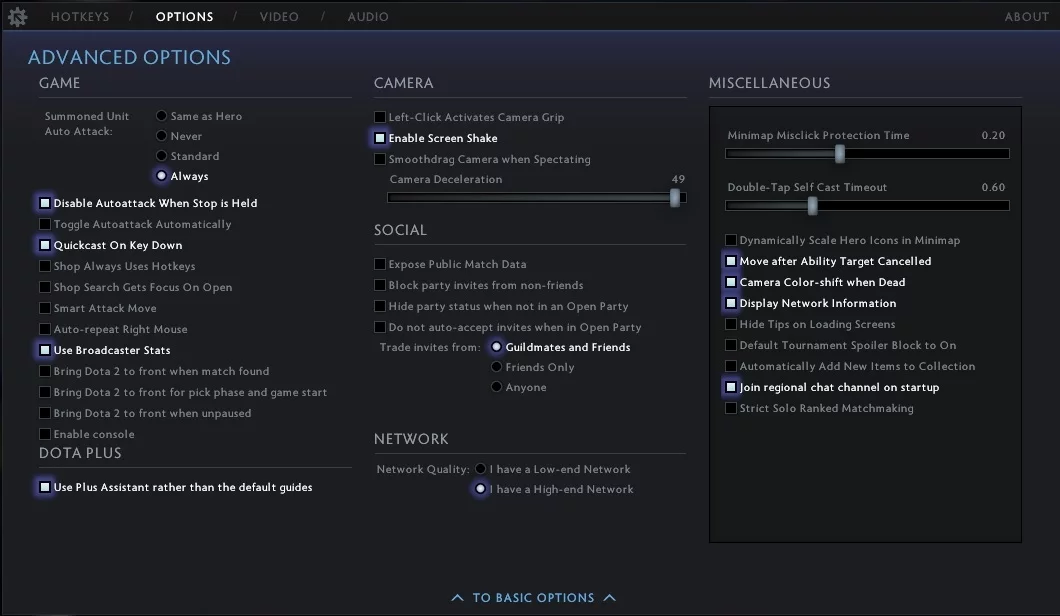
Después de seguir las instrucciones anteriores, ahora debería poder ver un pequeño contador de FPS en algún lugar de su pantalla. Vale la pena señalar que su posición no es la misma para todos los juegos.
Ver FPS en Steam
Si juegas en Steam, te encantará saber que tiene su propio contador de FPS que se puede usar para cualquier título de tu biblioteca. Para activar esta característica, siga las instrucciones a continuación:
- Haga clic en Steam, luego vaya a Configuración.
- Seleccione En el juego, luego haga clic en el cuadro debajo de Contador de FPS en el juego.
- Elija dónde desea colocar el contador de FPS en su pantalla.
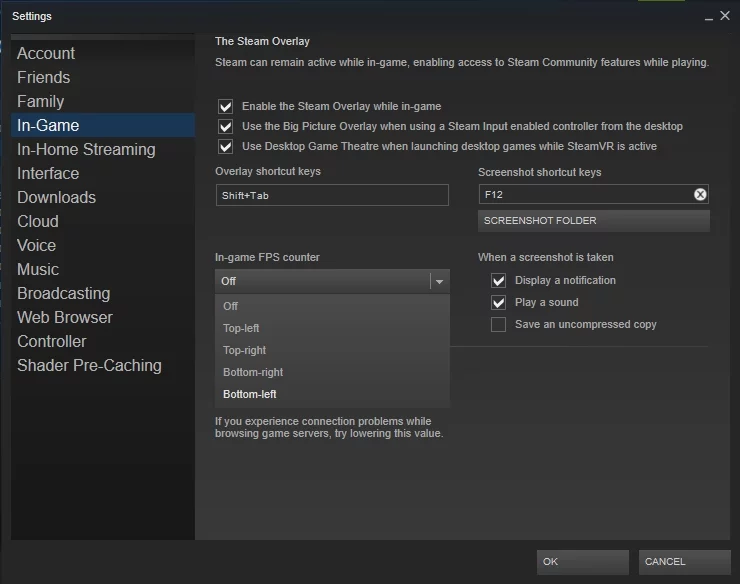
Cómo aumentar FPS en juegos en Windows 10
Si quieres una jugabilidad fluida, generalmente necesitarás al menos 30 FPS. Sin embargo, comenzará a notar que los juegos funcionan mejor y más fluidos con 60 FPS. Ahora que ha aprendido a ver los FPS de un juego, ahora es el momento de probar los métodos que los llevarán a un nivel superior.
Método 1: Actualizar sus controladores para aumentar el FPS
Los videojugadores ávidos saben lo importante que es tener los controladores más recientes para el hardware de gráficos o la GPU de su PC. NVIDIA, AMD y otros fabricantes de procesadores de gráficos lanzan periódicamente versiones actualizadas de sus controladores. Optimizan estas nuevas versiones para garantizar que los nuevos juegos se puedan jugar de manera eficiente. Cuando juega juegos más nuevos, es importante mantener actualizados los controladores de gráficos para un rendimiento de juego óptimo.
Hay dos formas de actualizar los controladores de gráficos. Puede hacerlo manualmente o usar una solución de un solo clic como Auslogics Driver Updater.
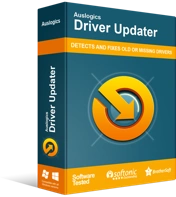
Resuelva problemas de PC con Driver Updater
El rendimiento inestable de la PC a menudo es causado por controladores obsoletos o corruptos. Auslogics Driver Updater diagnostica problemas de controladores y le permite actualizar los controladores antiguos todos a la vez o uno a la vez para que su PC funcione mejor
La primera opción es bastante complicada y tediosa. Es por eso que recomendamos automatizar el proceso en su lugar. Para que comprenda mejor por qué debe evitar actualizar manualmente los controladores de gráficos, permítanos explicarle cómo se hace.

Comienza tomando nota de la GPU de tu computadora. Si no sabe lo que es, simplemente siga las instrucciones a continuación:
- Haga clic derecho en la barra de tareas, luego elija Administrador de tareas de la lista.
- Si la ventana del Administrador de tareas es pequeña, haga clic en Más detalles.
- Vaya a la pestaña Rendimiento.
- En el panel izquierdo, busque GPU. Ahora debería poder ver qué tipo de GPU tiene su sistema.
Es posible que vea una GPU Intel junto con una GPU AMD o NVIDIA. Esto significa que su GPU AMD o NVIDIA se dedicará a los juegos, mientras que la GPU Intel de bajo consumo se utilizará para otras tareas.
Visualización de la GPU en Windows 7
Si usa Windows 7, puede obtener información sobre la GPU de su sistema en la herramienta dxdiag. Simplemente siga los pasos a continuación:
- En su teclado, escriba Windows+R. Esto debería abrir el cuadro de diálogo de ejecución.
- Escriba "dxdiag" (sin comillas), luego presione Enter.
- Vaya a la pestaña Pantalla.
- Vaya a la sección Dispositivo y mire a la derecha de la entrada 'Nombre'.
Una vez que haya tomado nota de qué GPU tiene su computadora, debe ir al sitio web del fabricante y encontrar las últimas versiones para sus controladores gráficos. Asegúrese de que la versión que descargará e instalará sea compatible con su sistema. De lo contrario, experimentaría más problemas al jugar sus videojuegos favoritos.
Como puede ver, el proceso manual puede complicarse e incluso puede consumir una cantidad significativa de su tiempo. Por lo tanto, sugerimos automatizarlo, utilizando Auslogics Driver Updater. Con un clic de un botón, este programa detectará automáticamente su sistema y GPU. Buscará las últimas versiones recomendadas por el fabricante de sus controladores. La mejor parte es que esta herramienta se encargará de todos los controladores obsoletos, no solo de los controladores de gráficos. Después del proceso, puede esperar una mejora general en la velocidad y el rendimiento de su computadora.
Método 2: ajustar la configuración de gráficos
A medida que usa configuraciones de gráficos más altas, menor es el FPS. Si desea un FPS más alto en un juego que está jugando, puede reducir su fidelidad gráfica. Esto no haría que tu juego se viera nítido. Sin embargo, definitivamente hará que funcione más rápido y sin problemas.
Tienes que encontrar la sección de Gráficos o Video en el menú de Opciones de un juego para ajustar las configuraciones individuales. Para mejorar su FPS, solo tiene que cambiar la configuración de gráficos de Alto a Medio o Bajo. Otra buena opción sería bajar la resolución de pantalla del juego. Esto puede hacer que la imagen sea menos nítida, pero aumentaría el FPS. Por otro lado, también puede intentar configurar el juego en una vista de ventana en lugar de una vista de pantalla completa. Algunos usuarios informaron que esto mejoró ligeramente el FPS del juego.
Si está usando hardware NVIDIA, le sugerimos que use NVIDIA GeForce Experience. Esto ya está incluido con sus controladores de gráficos, y puede iniciarlo convenientemente desde el menú Inicio. Una vez que hayas abierto la aplicación, podrás ver los juegos que has instalado. Simplemente elija un juego y haga clic en el botón Optimizar. Esto aplicará automáticamente la configuración que NVIDIA recomienda para ese juego y el hardware de su sistema. Optimizar GeForce Experience siempre es un buen punto de partida cuando desea modificar manualmente su configuración.
La aplicación no contiene malware y está diseñada específicamente para el problema descrito en este artículo. Simplemente descárguelo y ejecútelo en su PC. Descarga gratis
Desarrollado por Auslogics
Auslogics es un desarrollador de aplicaciones Microsoft Silver certificado. Microsoft confirma la gran experiencia de Auslogics en el desarrollo de software de calidad que satisfaga las crecientes demandas de los usuarios de PC.
¿Nuestros métodos ayudaron a mejorar su FPS?
¡Nos gustaría leer los resultados en los comentarios a continuación!
